很多人都知道新版PowerPoint能够插入3D模型,但3D模型又该去哪儿下载呢?
1.站长素材3D模型网
网址://sc.chinaz.com/3D/
站长素材是一家很不错的3D建模网站,模型数量多,质量也很高。点击你要的模型即可下载,无需注册。需要注意的是,目前PowerPoint仅支持?.fbx、.3mf、.obj、.stl四种格式,下载时需要特别留意一下。
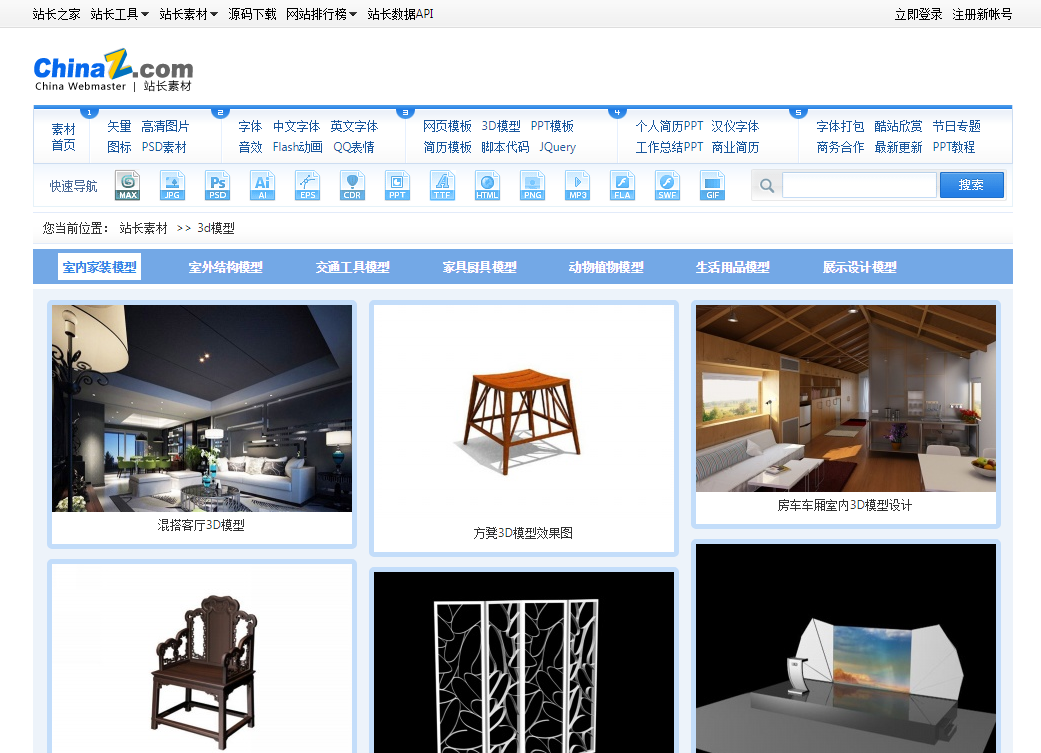
2. 3D模型怎么用?
有了3D模型,该如何把它们插入到PPT中呢?很简单,点击“插入”→“3D模型”就可以了。
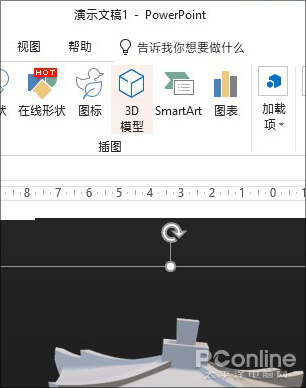
插入3D模型
当然做完这一步后,模型其实是不会动的,在幻灯片里基本和静态照片没啥两样。那么该如何让模型在PPT里动起来呢?这就要借助下面的这项功能——平滑切换!
首先,在PPT中插入一个3D模型,然后将模型幻灯片复制一份;
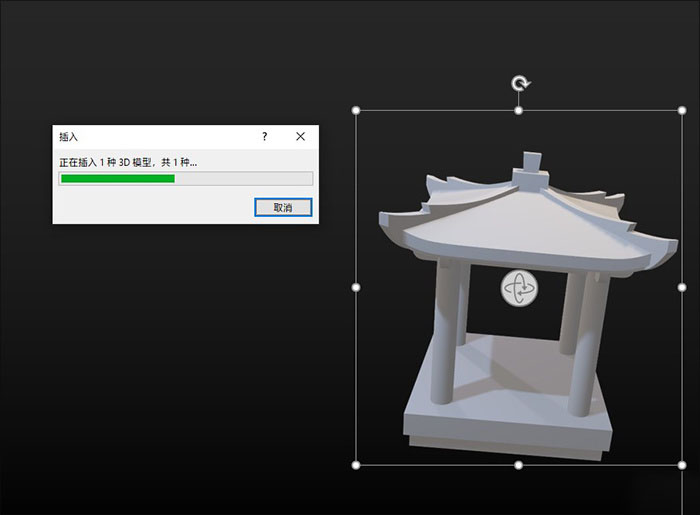
插入模型
接下来,调整第二页幻灯片中模型的角度与大小,直到符合自己的需要;
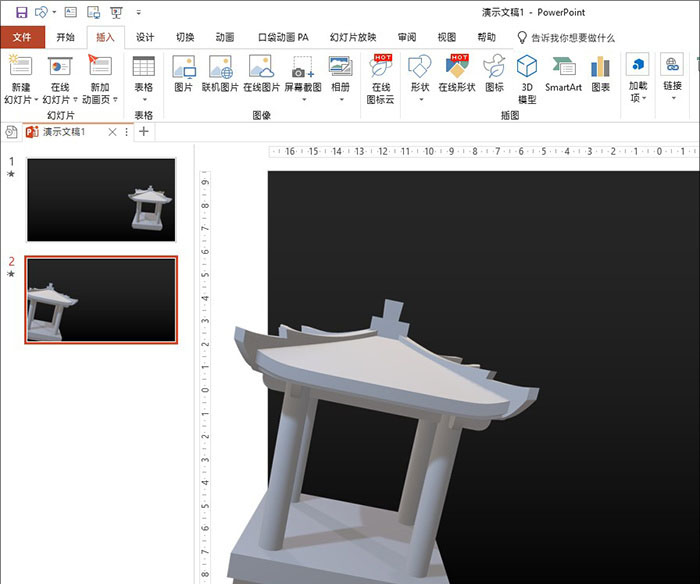
将当前幻灯片复制一份
最后,为第二张幻灯片加入“平滑”切换,播放一下,整个模型便动起来了!

添加“平滑”切换后,3D模型便“动”起来了
写在最后
除了在网上直接下载外,我们也可以借助Win10自带的3D画图自行设计模型。虽然美观度上可能不及那些专业工具,但胜就胜在简单快捷,感兴趣的小伙伴不妨一试。
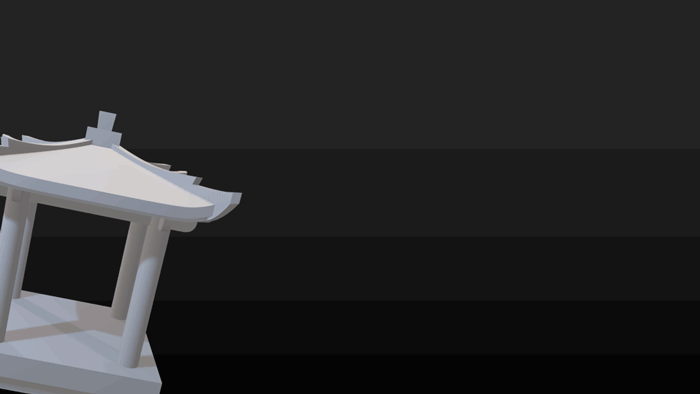
效果图
标签: 3D模型




